
- •1.2.2. Основные цели и виды деятельности
- •1.2.3. Выявление организационной структуры организации, определение функций ее подразделений и основных бизнес процессов.
- •1.2.3.1. Форма отчёта о подразделениях предприятия
- •1.2.3.2. Положение о бизнес процессах (бп).
- •Обеспечению ремонтов и технического перевооружения оборудования, зданий и сооружений.(оРиТп)
- •1.2.4. Исследование функций структуры и деятельности базового подразделения
- •1.2.4.1. Выявление бизнес - процессов базового подразделения гпд
- •Работа по заключению договоров с поставщиками и подрядными организациями (РпоЗд)
- •1.3. Формулировка требований к системе.
- •1.3.1. Состав бизнес процессов предприятия. Выявление типовых бизнес решений.
- •1.3.2. Содержание бизнес процессов. Диаграммы деятельности.
- •1.3.3. Конечная формулировка требований и концепции системы.
- •2. Анализ и проектирование.
- •2.1. Определение состава классов анализа.
- •2.2. Определение методов объектов.
- •2.3. Формирование диаграммы классов.
- •2.4. Предварительное определение состава хранимых данных.
- •2.5. Предварительное определение состава пользовательского интерфейса
- •2.6. Разработка системы централизованного хранения и обработки данных.
- •3. Разработка системы централизованного хранения и обработки данных
- •3.1 Формирование требований в базе данных.
- •3.2. Формирование отношений базы данных.
- •3.2. Выявление связей отношений.
- •3.3. Даталогическое проектирование
- •3.4. Организация бизнес логики на стороне сервера
- •3.5. Реализация выявленных механизмов.
- •4.2. Определение физической архитектуры данных.
- •4.2.1. Определение состава компонент.
- •4.2.2. Разработка компонент.
- •4.2.2.1. Выбор технологии реализации пользовательской компоненты.
- •4.2.3. Уточнение состава экранных форм. Определение конкретных типов управляющих элементов для форм.
- •4.2.4. Определение технологии доступа к компонентам данных.
- •4.3. Разработка программы для импорта бд из Excel в MsSql
- •5. Аппаратная и административная интеграция ис.
- •5.1. Разработка схемы развертывания.
- •5.1.2. Формулировка требований к физическим устройствам и сетевому оборудованию, состав рабочих мест.
- •5.1.2. Выбор состава аппаратных средств.
- •5.1.3. Расчет потребности персонала.
- •5.2. Разработка среды интеграции.
- •5.2.1. Выбор сетевой архитектуры и технологии.
- •5.2.1.1. Выбор архитектуры.
- •5.2.1.2. Выбор технологии и аппаратных средств. Расчет сети.
- •5.2.2. Разработка среды связи с внешними объектами.
- •6. Общие вопросы администрирования.
- •6.1. Определение стратегии администрирования на уровне руководства и целей предприятия.
- •6.2. Определение объектов администрирования.
- •6.3. Политика администрирования.
- •6.3.1. Права пользователей.
- •6.3.2. Установка пароля.
- •7. Вопросы информационной безопасности.
- •8. Тестирование.
- •9. Функционально-стоимостной анализ отдела гпд
- •9.1 Расчет затрат на разработку системы
- •9.1.1. Затраты на приобретение материалов
- •9.1.2. Затраты на заработную плату разработчикам системы и отчисления на есн
- •9.1.3. Затраты на электроэнергию
- •9.1.4. Накладные расходы
- •9.1.5. Смета затрат на разработку системы
- •9.2 Расчет эксплуатационных затрат
- •9.2.1. Затраты на заработную плату
- •9.2.4 Затраты на электроэнергию
- •9.2.5 Накладные расходы
- •9.2.6 Затраты на материалы
- •9.2.7 Смета эксплуатационных затрат
- •9.3 Расчет экономической эффективности
- •Список литературы
1.3. Формулировка требований к системе.
1.3.1. Состав бизнес процессов предприятия. Выявление типовых бизнес решений.
Для выявления требований необходимо проанализировать БП предприятия и их выполнение.
Для достижения цели отделу ГПД нужно, чтобы реализовывались следующие БП:
- организовать работу по заключению договоров с поставщиками и подрядными организациями
- спланировать затраты на ремонтное обслуживание и техническое перевооружение
- проконтролировать оплату по договорам.

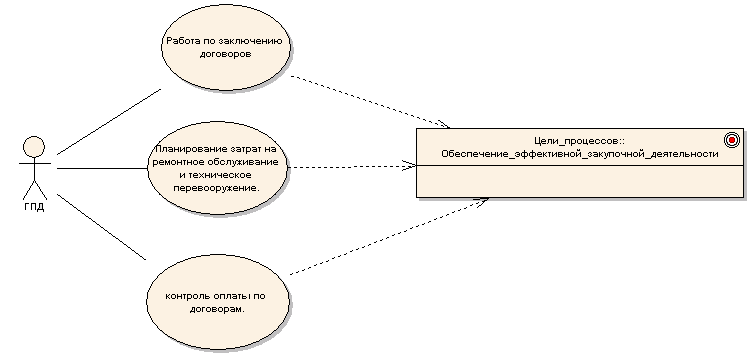
Рис. 8 Состав бизнес-процессов отдела ГПД
Состав
бизнес процессов представлен в виде
диаграммы, которая отображает выполняемый
процесс и актера. Для бизнес процессов
указана цель «Обеспечение эффективной
закупочной деятельности». Сами бизнес
процессы и цель связана зависимостью
со стереотипом «Поддерживает».  Исходная
постановка задачи на проектирование
связана с бп работа по заключению
договоров.
Исходная
постановка задачи на проектирование
связана с бп работа по заключению
договоров.
1.3.2. Содержание бизнес процессов. Диаграммы деятельности.
Содержание бизнес-процесса включает в себя «Описание процесса заключения договора». Содержание бизнес процесса отображает последовательность выполнения работ:


Рис. 9 Содержание БП отдела ГПД
Содержание бизнес процесса - это более детальное представление действий, а также содержание входных и выходных объектов, используемых в деятельности.
В диаграмме деятельности выявляется автоматизированный бизнес процесс: «Заключение договора».
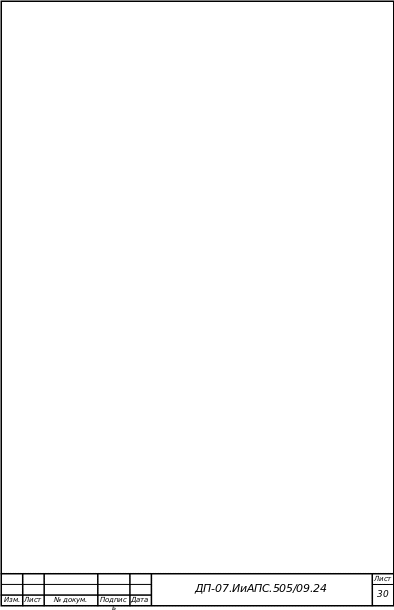
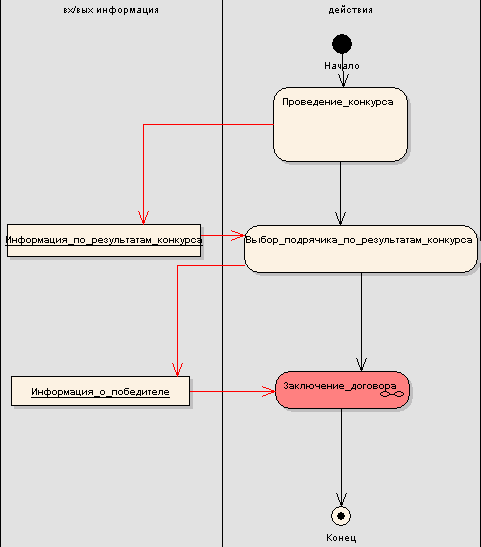
Рис 10 Содержание БП отдела ГПД
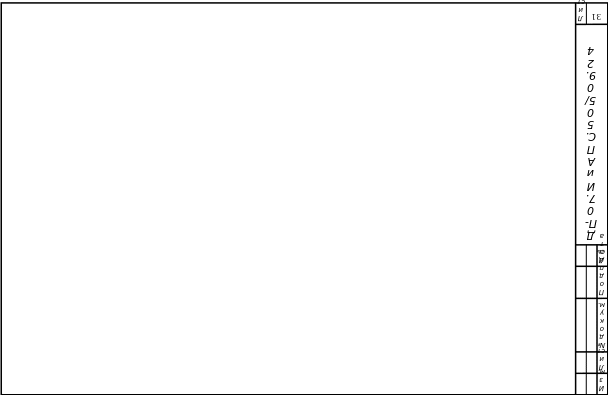
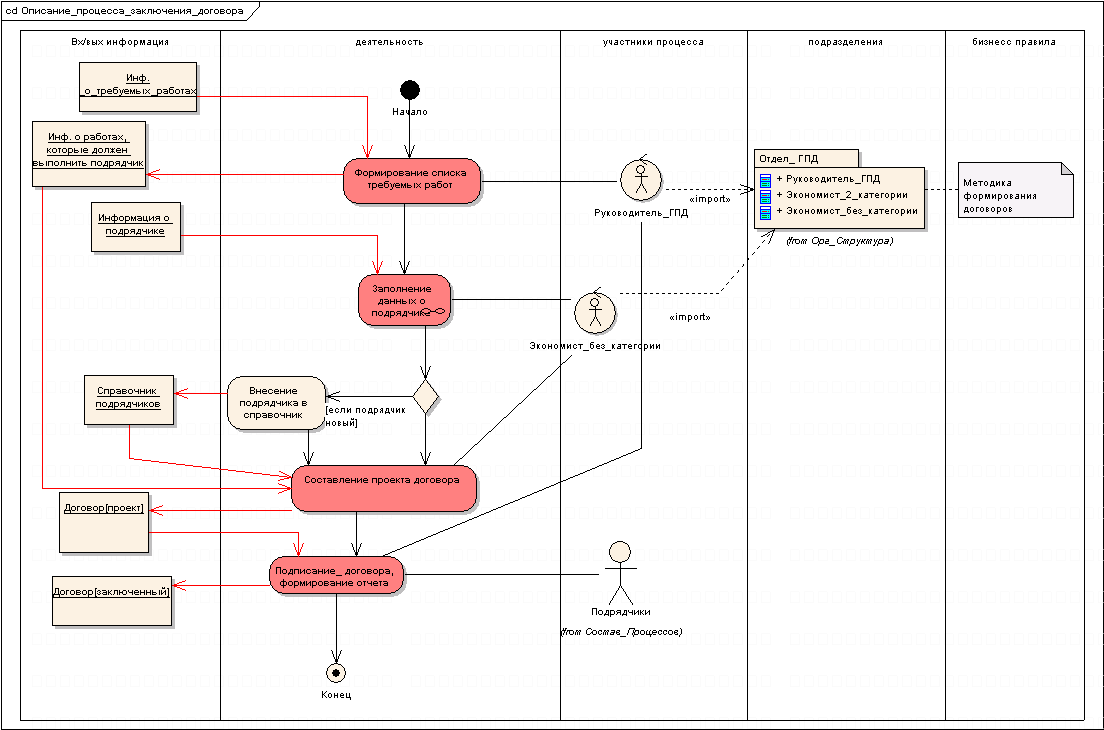
Рис 11 Декомпозиция процесса заключения договора отдела ГПД
 Формирование
списка требуемых работ осуществляется
с согласия двух сторон: подрядчика и
руководителя ГПД. При этом выделяются:
Формирование
списка требуемых работ осуществляется
с согласия двух сторон: подрядчика и
руководителя ГПД. При этом выделяются:
входной объект – «Информация о требуемых работах», который содержит в себе следующие атрибуты: Вид требуемых работ, Наименование работ, Источник на поставку;
выходной объект – «Информация о работах, которые должен выполнить подрядчик», содержит следующие атрибуты: Вид требуемых работ, Наименование работ, Цех, Источник на поставку.
Заполнение данных о подрядчике, (процесс осуществляется экономистом без категории.) которые декомпозируется на следующие составляющие:
Заполнение адреса подрядчика(процесс осуществляется экономистом без категории.).
Входным объектом служит - «Информация об адресе подрядчика», с атрибутами: Адрес, телефон.
Заполнение реквизитов организации подрядчика. (процесс осуществляется экономистом без категории.)
Входным объектом является - «Информация о реквизитах организации подрядчика», с атрибутами: Фамилия, Имя, Отчество, Должность, Название организации, реквизиты организации и вид предпринимательства. Всем этим также занимается экономист без категории.
Входной объект - «Информация о подрядчике», который включает в себя следующие атрибуты: Адрес, Фамилию, Имя, Отчество, Должность, Название организации, реквизиты организации, телефон.
В случае если подрядчик или подрядная организация уже есть в списке, “справочнике подрядчика”, занесение новых данных не происходит, мы сразу идем на составление проекта договора.
Выходной объект - «Справочник подрядчика», с атрибутами: Адрес, Фамилию, Имя, Отчество, Должность, Название организации, реквизиты организации, телефон.
Составление проекта договора, занимается экономист без категории.
Входные объекты: «Справочник подрядчика» и «Информация о работах, которые должен выполнить подрядчик».
Выходной объект - «Договор [проект]», с атрибутами: дата заключения на работы, дата начала работ, дата окончания работ, номер договора, сумма договора, условия оплаты.
После составления проекта договора, он идет на подписание к руководителю ГПД и подрядчику. И после чего уже выходит готовым договором – выходной параметр «Договор [заключенный]»
Автоматизируемые процессы в диаграмме деятельности, выделены розовым цветом.
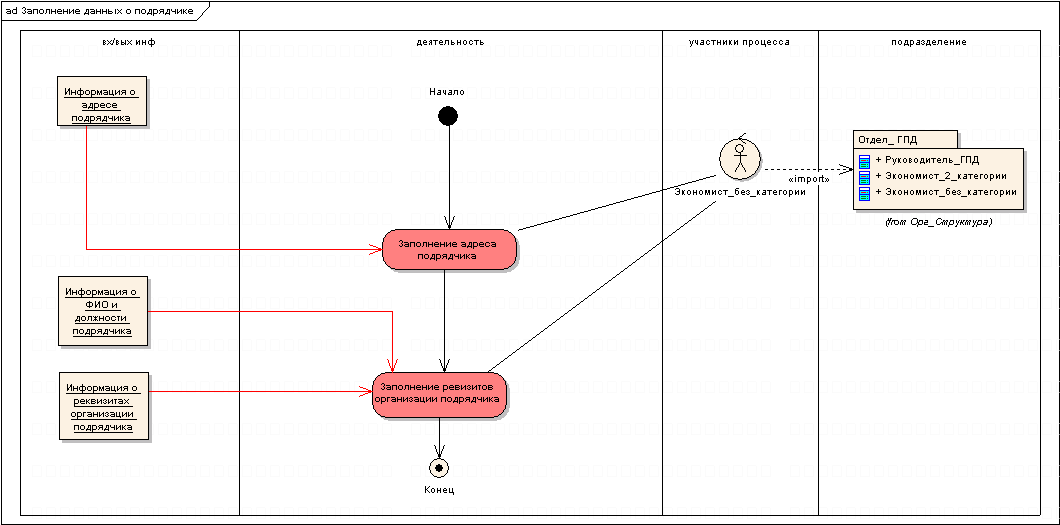
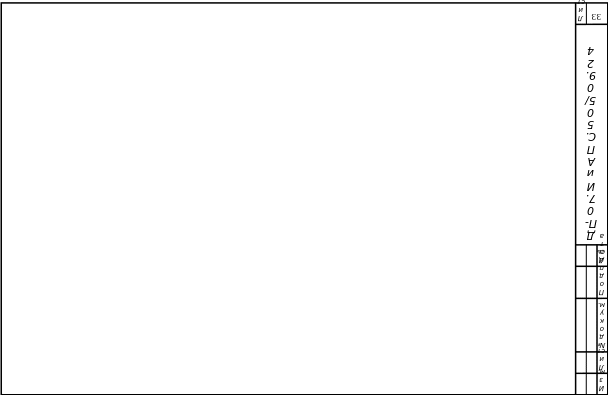 Рис
12 Декомпозиция процесса заполнение
данных о подрядчике отдела ГПД
Рис
12 Декомпозиция процесса заполнение
данных о подрядчике отдела ГПД
 Для
выполнения основного бизнес процесса
ТЦМП ЧС необходима автоматизация
следующих деятельностей:
Для
выполнения основного бизнес процесса
ТЦМП ЧС необходима автоматизация
следующих деятельностей:
создание архива информации;
ведение статистики ЧС для создания прогнозов.
Данные деятельности принимаются в качестве типовых решений.

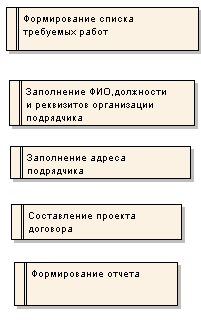
Рис. 13 Типовые бизнес решения
Для определения состава требований необходимо отобразить типовые решения в предполагаемые функции системы(функциональные требования).

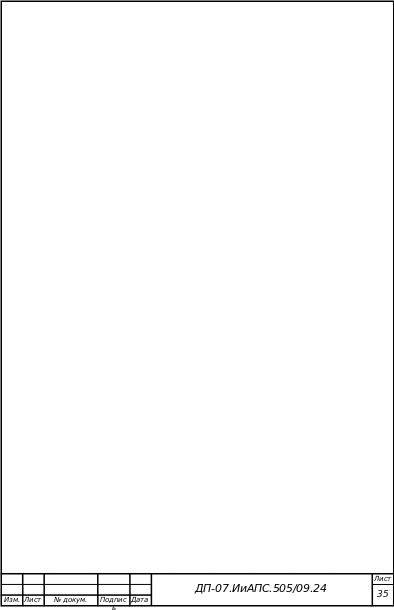
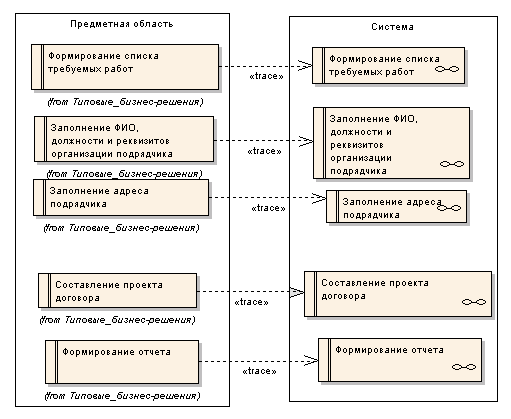
Рис. 14 Определение состава требований.
Для реализации требований может быть использовано несколько сценариев:
- Удаление (для удаления выполненных договоров и инф. по ним)
- Добавление (для добавления новых договоров и инф. по ним)
- Редактирование (для изменения инф. по договорам)
- Поиск по наименованию работ/по названию организации/по договору (для быстрой выборки данных по указанным параметрам)


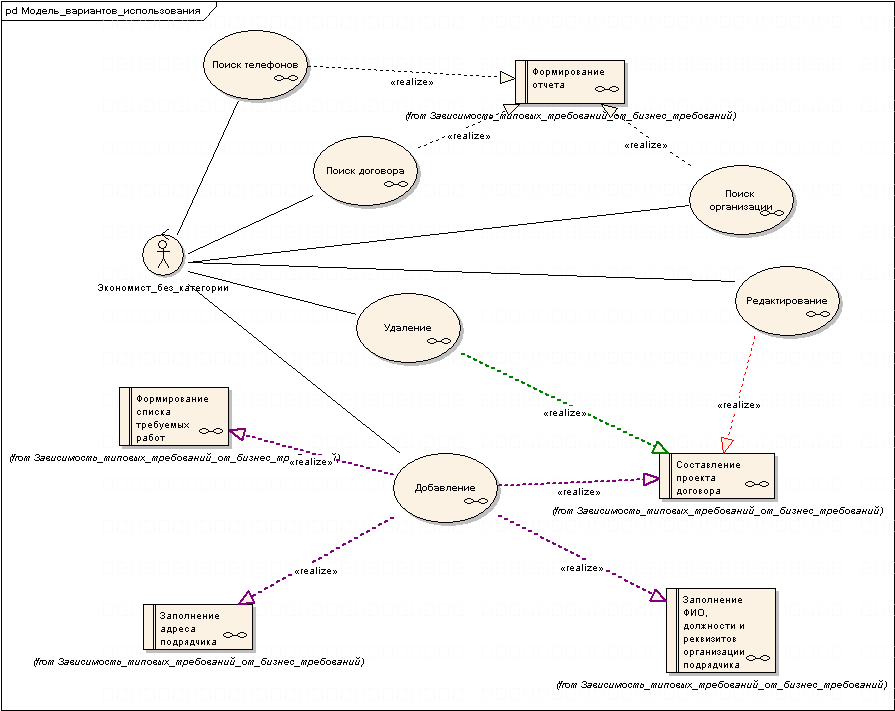
Рис. 15 Модель вариантов использования
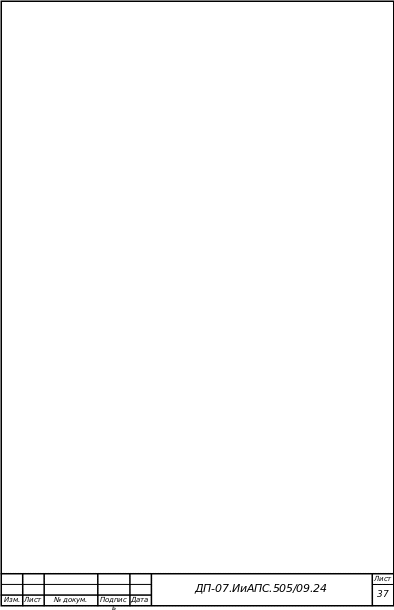 Модель
вариантов использования включает:
Экономиста без категории, а также шесть
сценариев: «Поиск по наименованию
работ», «Поиск по названию организации»,
«Поиск по договору», «Удаление»,
«Добавление», «Редактирование». Каждый
сценарий декомпозируется в виде диаграммы
деятельности, которые в свою очередь
показывают, как система будет выполнять
данные требования. Сценарий Добавление
используется для реализации нескольких
требований (заполнение адреса, формирование
списка требуемых работ и заполнение
ФИО), сценарий редактирование
(редактирование инф. по орг и договорам),
сценарий удаление (удаление инф. по орг
и договорам).
Модель
вариантов использования включает:
Экономиста без категории, а также шесть
сценариев: «Поиск по наименованию
работ», «Поиск по названию организации»,
«Поиск по договору», «Удаление»,
«Добавление», «Редактирование». Каждый
сценарий декомпозируется в виде диаграммы
деятельности, которые в свою очередь
показывают, как система будет выполнять
данные требования. Сценарий Добавление
используется для реализации нескольких
требований (заполнение адреса, формирование
списка требуемых работ и заполнение
ФИО), сценарий редактирование
(редактирование инф. по орг и договорам),
сценарий удаление (удаление инф. по орг
и договорам).
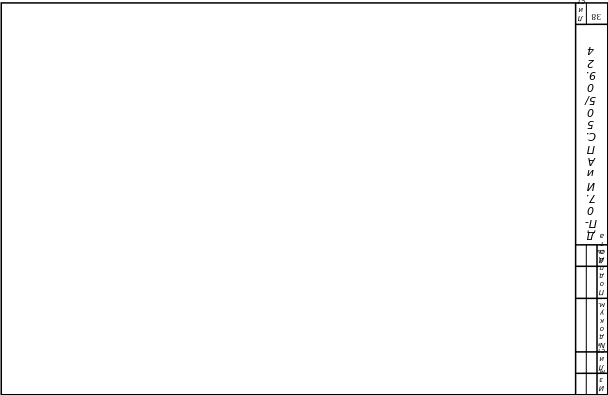 После
внедрения проектируемой ИС диаграмма
деятельности выглядит следующим образом:
После
внедрения проектируемой ИС диаграмма
деятельности выглядит следующим образом:
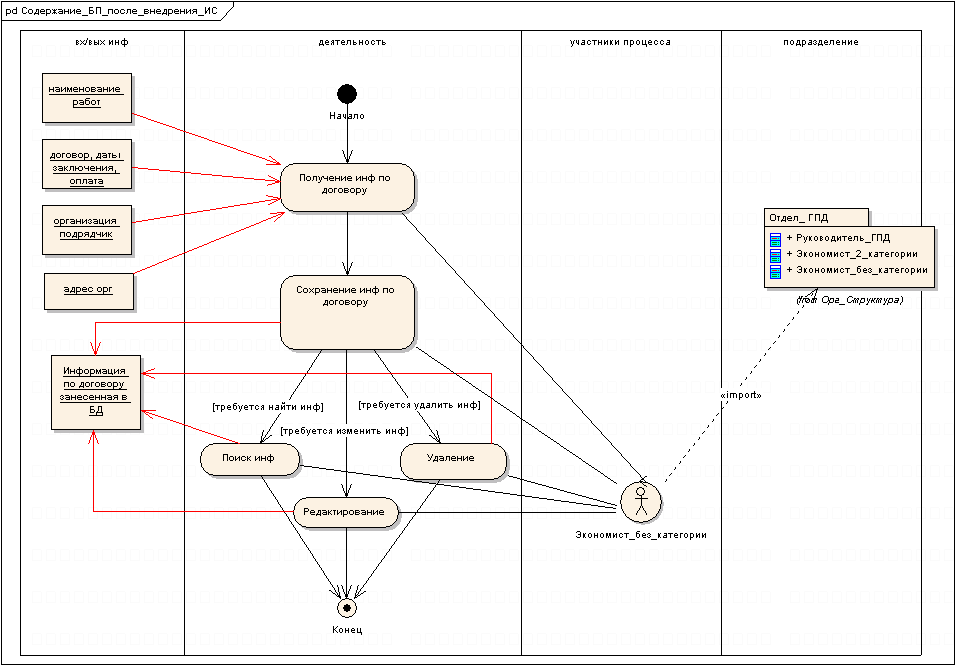
Рис 16. Диаграмма деятельности после внедрения
Сценарии реализации требований
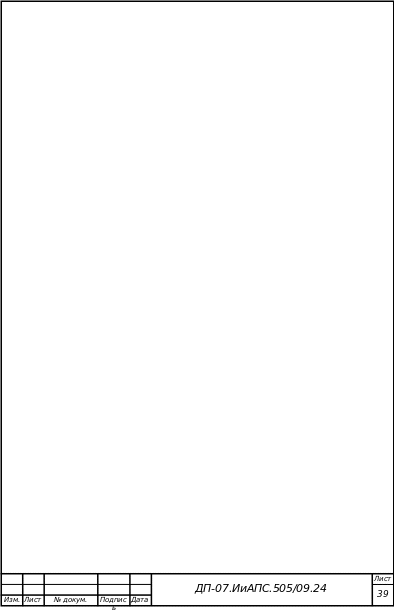 Декомпозиция
«Поиск
договора», «Поиск инф по организации»,
«Поиск
телефона».
Декомпозиция
«Поиск
договора», «Поиск инф по организации»,
«Поиск
телефона».
Диаграммы деятельности «Поиск по наименованию работ», «Поиск по названию организации», «Поиск по договору» выполняют поиск информации по введенным данным и построены по одной схеме, отличия лишь в том, что для осуществления различных видов поиска требуется ввести разную информацию. Поиск происходит следующим образом:
Пользователь открывает экранную форму “Стартовая страница”, нажимает кнопку “Вход” после чего попадает на экранную форму “Меню”, где может выбрать необходимое ему действие из выпадающего списка, т.к. нам нужно совершить поиск информации, то мы выбираем из списка опцию “Поиск”, после чего открывается экранная форма “Поиск”.
«Поиск договора»
Пользователь заполняет поля “Название орг”, “Наименование работ” и “Вид работ” после чего нажимает кнопку “Поиск”. Система осуществляет поиск инф. по таблицам Наименование работ и Вид работ. Если ничего не будет найдено, то система выдаст сообщение “ошибка – ничего не найдено” и останется на форме “Поиск” предварительно очистив поля с введенной в них информацией. Если же в процессе поиска будет обнаружена необходимая инф, то система откроет форму “Просмотр”, на которой в таблице будет отображена найденная инф, т.е. сформирует отчет в виде таблицы значений.
«Поиск инф по организации»
Пользователь заполняет поле “Название орг” после чего нажимает кнопку “Поиск”. Система осуществляет поиск инф. по таблице Организации подрядчики. Если ничего не будет найдено, то система выдаст сообщение “ошибка – ничего не найдено” и останется на форме “Поиск” предварительно очистив поля с введенной в них информацией. Если же в процессе поиска будет обнаружена необходимая инф, то система откроет форму “Просмотр”, на которой в таблице будет отображена найденная инф, т.е. сформирует отчет в виде таблицы значений.
«Поиск телефона»
Пользователь заполняет поля “Название орг”, “фамилия", “имя” и “отчество” после чего нажимает кнопку “Поиск”. Система осуществляет поиск инф. по таблицам Номер договора и Даты работ. Если ничего не будет найдено, то система выдаст сообщение “ошибка – ничего не найдено” и останется на форме “Поиск” предварительно очистив поля с введенной в них информацией. Если же в процессе поиска будет обнаружена необходимая инф, то система откроет форму “Просмотр”, на которой в таблице будет отображена найденная инф, т.е. сформирует отчет в виде таблицы значений.
При реализации данных сценариев выявляются:
экранные формы «Стартовая страница», «Меню», «Поиск»;
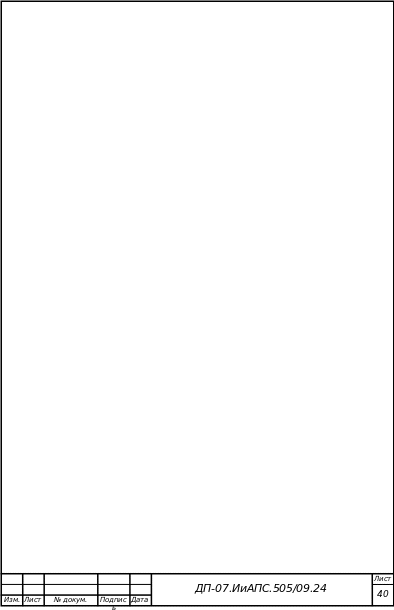 объекты:
Наименование работ и вид работ, название
организации, номер договора и дата его
заключения (инф. введенная на форму)
Списки договоров, списки
организаций, списки
видов работ (входящая), информация,
хранящаяся в БД, найденная информация,
сформированный отчет;
объекты:
Наименование работ и вид работ, название
организации, номер договора и дата его
заключения (инф. введенная на форму)
Списки договоров, списки
организаций, списки
видов работ (входящая), информация,
хранящаяся в БД, найденная информация,
сформированный отчет;деятельность: открытие форм, поиск информации (вызывается хранимая процедура поиска данных по заданным критериям поиска), формирование отчета в виде таблицы.
Все указанные действие представлены на рис 16,17,18 в виде диаграмм взаимодействия
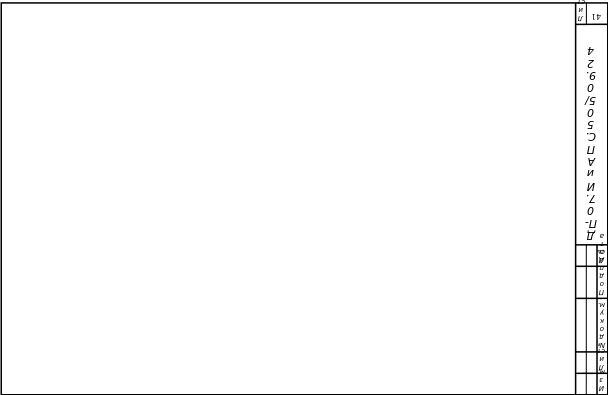
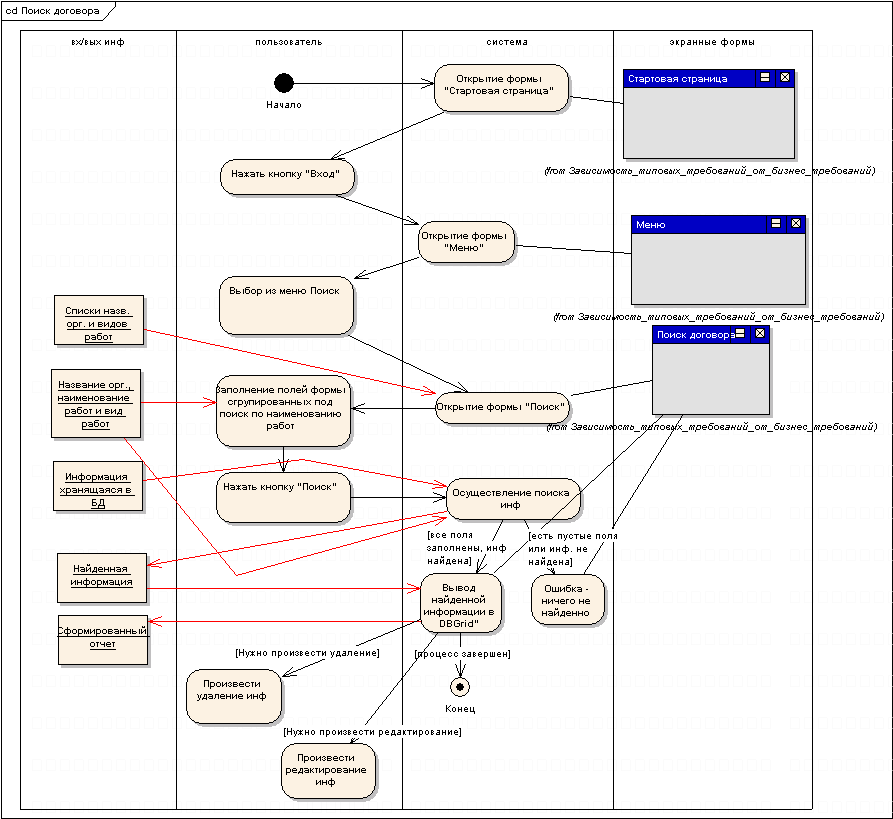
Рис. 17 Декомпозиция «Поиск договора»
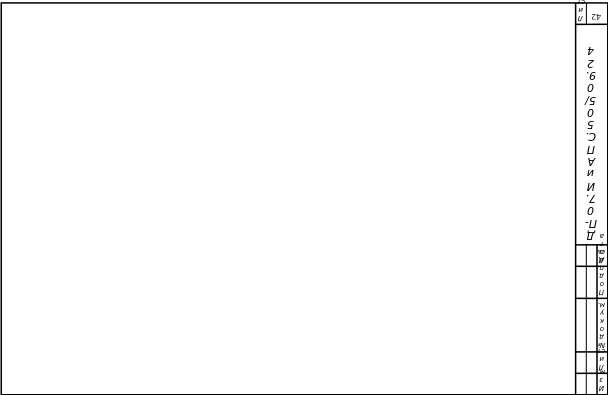
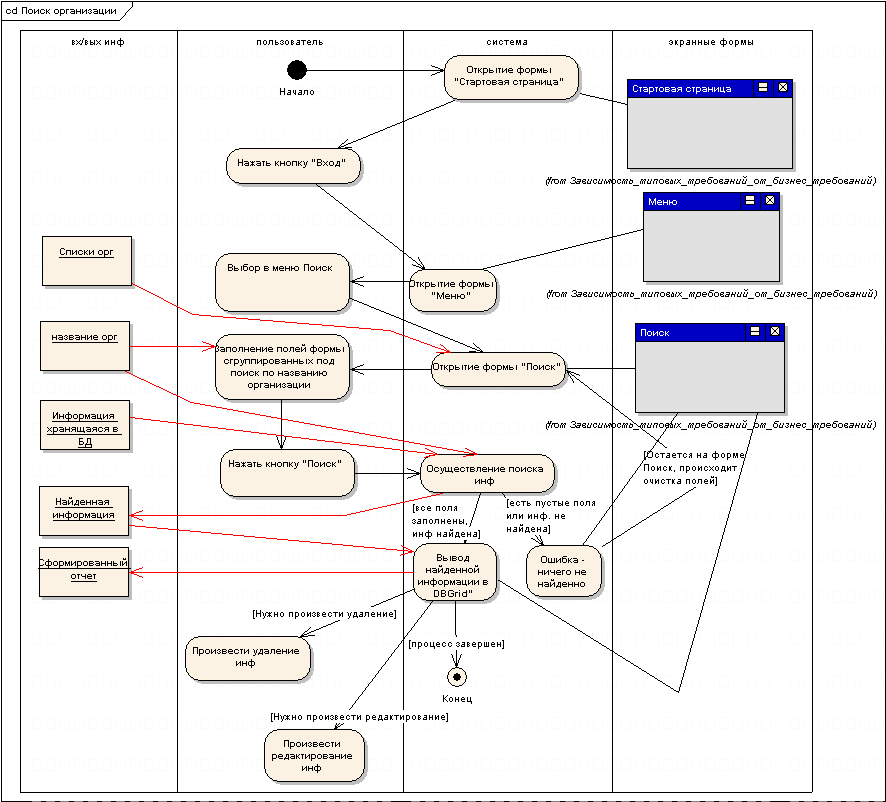
Рис. 18 Декомпозиция «Поиск инф по организации»
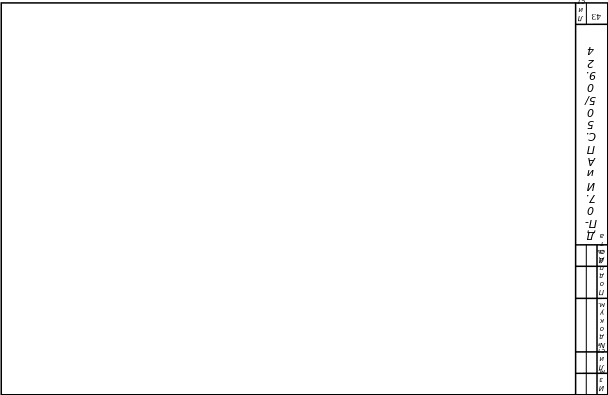
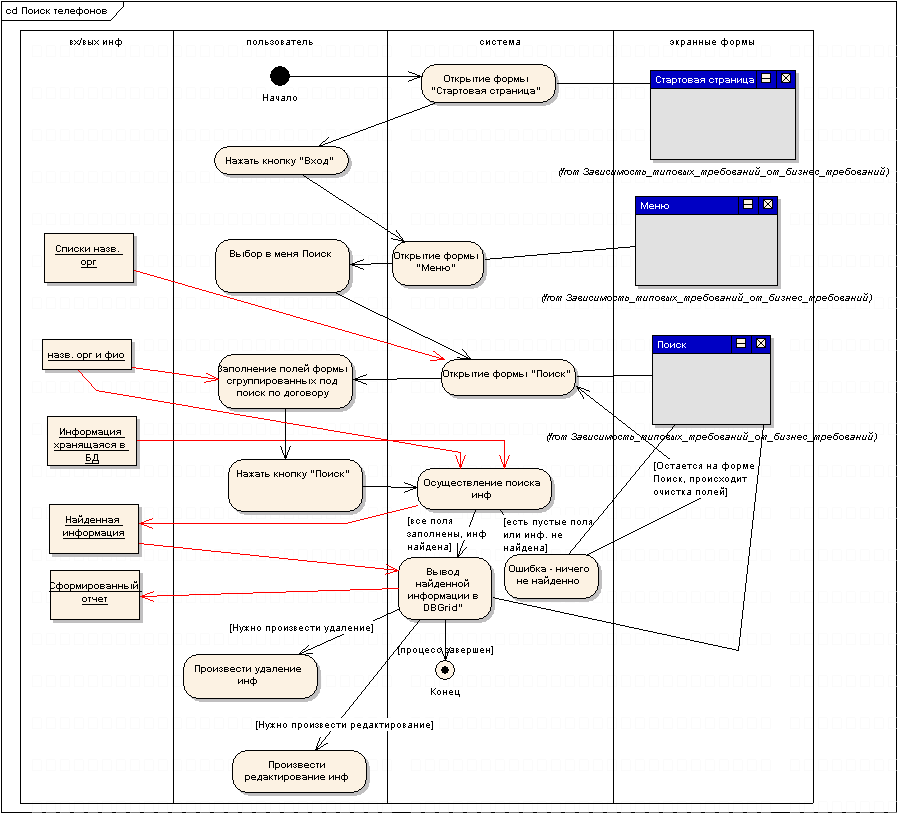
Рис.19 Декомпозиция «Поиск телефона»
Декомпозиция «Удаление», «Редактирование».
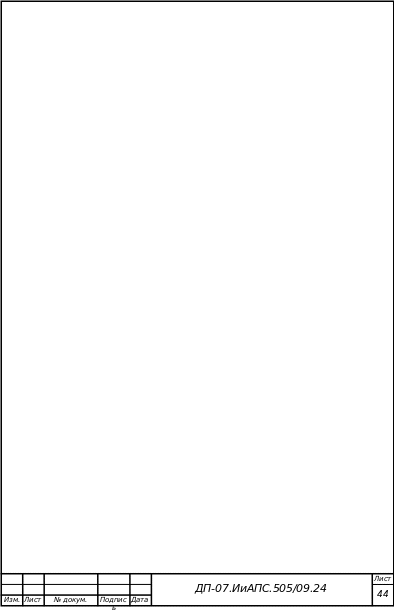 Диаграммы
деятельности «Удаление», «Редактирование»
выполняют удаление, изменение информации.
Чтобы приступить к вышеуказанным
действиям, нужно осуществить ряд
однотипных операций:
Диаграммы
деятельности «Удаление», «Редактирование»
выполняют удаление, изменение информации.
Чтобы приступить к вышеуказанным
действиям, нужно осуществить ряд
однотипных операций:
Пользователь открывает экранную форму “Стартовая страница”, нажимает кнопку “Вход” после чего попадает на экранную форму “Меню”, где может выбрать необходимое ему действие из выпадающего списка, т.к. нам нужно совершить удаление/редактирование определенной информации, то мы выбираем из списка опцию “Поиск” (выбрать необходимый тип поиска), после чего открывается экранная форма “Поиск”. Пользователь заполняет необходимые для поиска поля, после чего нажимает кнопку “Поиск”. Система осуществляет поиск инф. по таблицам. Если ничего не будет найдено, то система выдаст сообщение “ошибка – ничего не найдено” и останется на форме “Поиск”. Если же в процессе поиска будет обнаружена необходимая инф, то система заполнит таблицу DBGrid найденной инф, т.е. сформирует отчет в виде таблицы.
«Удаление»
Пользователь выделяет необходимую строку в отображаемой таблице, щелкает по ней правой клавишей мыши, затем из появившегося контекстного меню выбирает пункт удалить, после чего система автоматически заполняет поля формы “Добавление/Редактирование” значениями из выделенной строки и система удалит данные из таблиц, после чего сохранит изменения. Для каждого вида поиска предусмотрено удаление и оно выполняется по той же схеме, что и выше описанное, так для поиска договора, мы можем удалить информацию по договору, для поиска телефона удаляется информация по телефонам сотрудников организаций подрядчиков, а для поиска инф по орг,будет удалена информация по организации подрядчику, схема которой описана выше.
«Редактирование»
Пользователь
выделяет необходимую строку в отображаемой
таблице, щелкает по ней правой клавишей
мыши, затем из появившегося контекстного
меню выбирает пункт редактировать,
после чего система автоматически
заполняет поля формы “ Добавление/Редактирование
” значениями из выделенной строки и
открывает ее. Затем на форме “
Добавление/Редактирование ” пользователь
изменяет в необходимых полях информацию
на новую и нажимает кнопку “Изменить”,
после чего система сохраняет изменения.
Для каждого вида поиска предусмотрено
редактирование и оно выполняется по
той же схеме, что и выше описанное. Так
для поиска договора, мы можем изменить
информацию по договору (для данного
изменения предусмотрена отдельная
форма “Редактирование дог/телефона”),
для поиска телефона изменяем информацию
по телефонам сотрудников организаций
подрядчиков(для данного изменения
предусмотрена отдельная форма
“Редактирование дог/телефона”), а для
 поиска
инф по орг, будет удалена информация по
организации подрядчику, которая описана
выше.
поиска
инф по орг, будет удалена информация по
организации подрядчику, которая описана
выше.
При реализации данных сценариев выявляются:
экранные формы: «Поиск договора», «Поиск телефона», «Поиск инф по орг», «Добавление/Редактировние», «Редактирование дог/тел»;
объекты: найденная информация, сформированный отчет, информация из ячейки, а также измененная инф в БД, инф по Адресу, Орг, работам, договору (входящая);
деятельность: открытие форм, заполнение формы данными из системы, проверка правильности ее заполнения (заполнение ключевых полей), изменение данных (вызывается хранимая процедура сохранения отредактированных данных) и удаления данных (вызывается хранимая процедура удаления данных).
Все указанные действие представлены на рис 19,20 в виде диаграммы взаимодействия

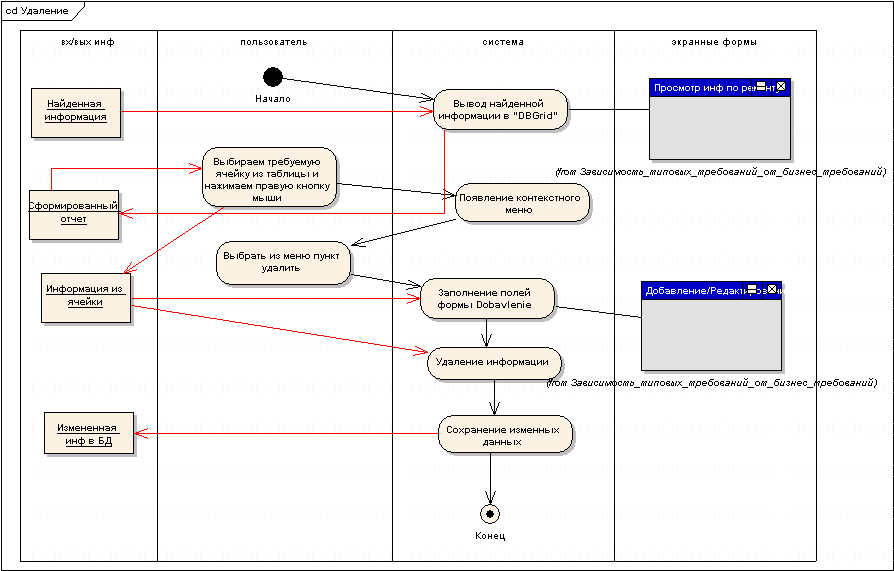
Рис. 20 Декомпозиция «Удаление»
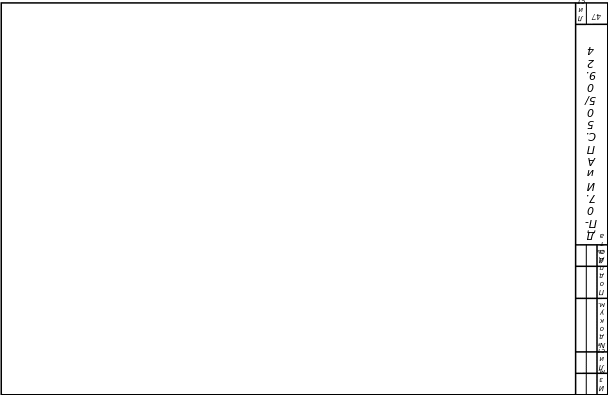
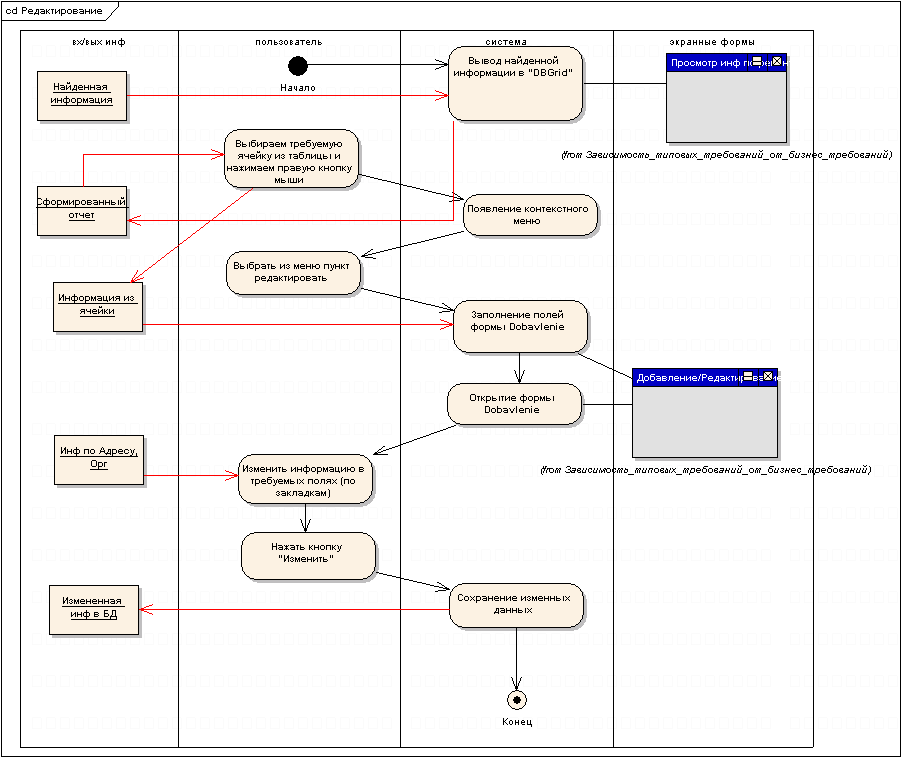
Рис. 21 Декомпозиция «Редактирование»
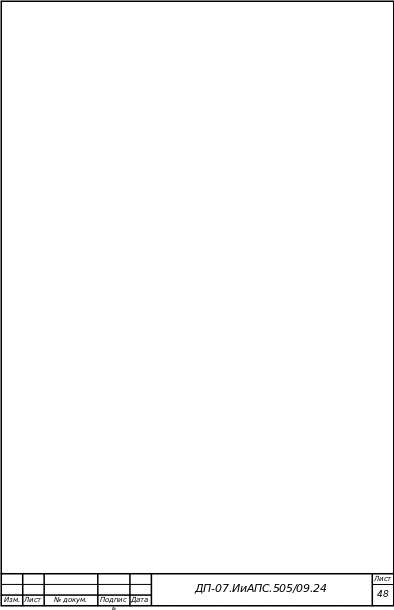 Декомпозиция
«Добавление».
Декомпозиция
«Добавление».
Диаграмма деятельности «Добавление» выполняет добавление новой информации в таблицы. Это происходит следующим образом:
Пользователь открывает экранную форму “Стартовая страница”, нажимает кнопку “Вход” после чего попадает на экранную форму “Меню”, где может выбрать необходимое ему действие из выпадающего списка, т.к. нам нужно совершить добавление новой информации, то мы выбираем из списка опцию “Добавить организацию”(если это новая организация), после чего открывается экранная форма “Добавление/Редактирование”. Пользователь заполняет все поля формы для каждой из закладок, после чего нажимает кнопку “Добавить”. И если все нужные поля формы будут заполнены, то система добавит новую инф. в таблицы. Если не все необходимые поля были заполнены, то система выдаст сообщение “ошибка – не все поля заполнены” и останется на форме “Добавление/Редактирование”. После того, как мы занесли новую организацию, нужно назначить для нее договора, для этого нажимаем кнопку “Вернуться в меню” и попав туда выбираем из него пункт “Добавить договор” открывается экранная форма “Добавление договора. Пользователь заполняет все поля формы для каждой из закладок, после чего нажимает кнопку “Добавить”. И если все нужные поля формы будут заполнены, то система добавит новую инф. в таблицы. Если не все необходимые поля были заполнены, то система выдаст сообщение “ошибка – не все поля заполнены” и останется на форме. Все теперь у нас заполнена вся информация, если пользователю понадобится заключить новой договор, он может повторить все вышеописанные действия.
При реализации данного сценария выявляются:
экранные формы: «Стартовая страница», «Меню», «Добавление/редактирование», «Добавление договора»;
объекты: Название организации, владелец и ее реквизиты, адрес организации, информация о требуемых работах, информация по сумме и условиям заключения договора (инф. введенная на форму), списки орг, списки адресов, списки требуемых работ, списки договоров (входящая), информация, занесенная в поля формы, информация по договору занесенная в БД;
деятельность: открытие форм, заполнение формы данными из системы, проверка правильности ее заполнения (заполнение ключевых полей), добавление данных (вызывается хранимая процедура сохранения добавленных данных).
Все указанные действие представлены на рис 21 в виде диаграммы взаимодействия
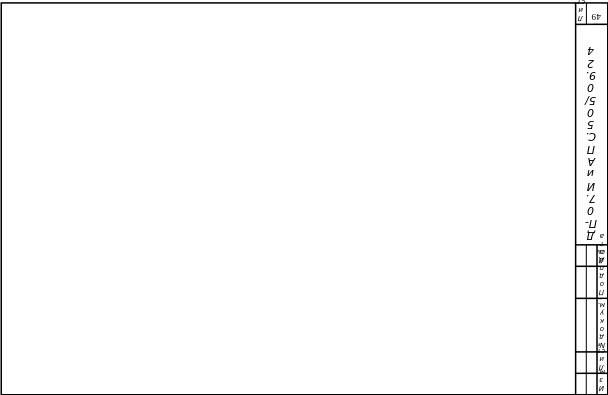
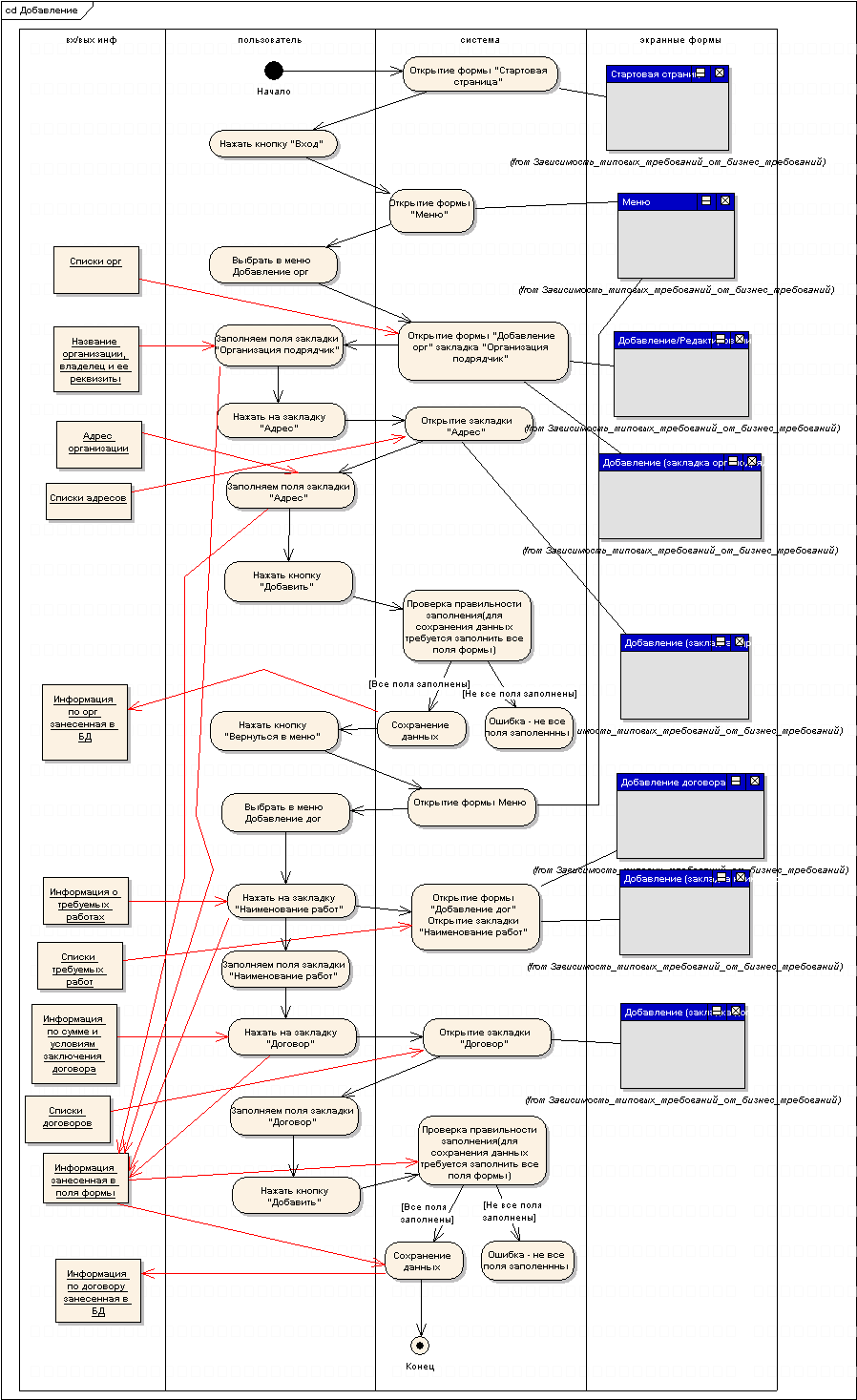
Рис. 22 Декомпозиция «Добавление
